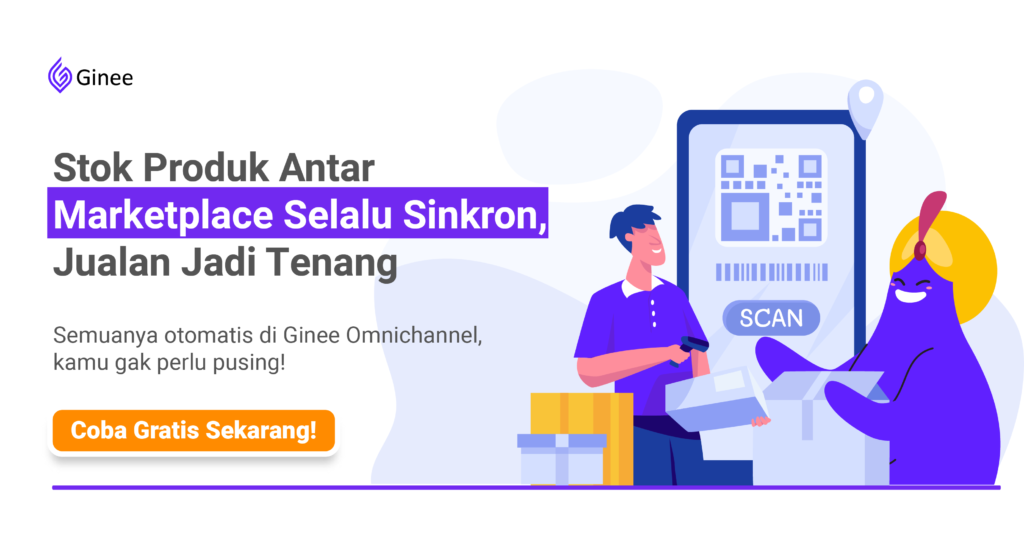Berbisnis online di jaman sekarang ini adalah hal yang sudah biasa, banyak orang memanfaatkan momen ini sebagai ajang bisnis dan penghasilan yang bisa dikatakan relatif tinggi. Namun bagaimana jika produk yang kita jual sudah list continue atau tidak diproduksi lagi? Maka tentunya harus segera dihapus agar tidak terjadi selisih paham antara penjual dan pembeli. Berikut adalah cara hapus produk di Tokopedia, yuk kita simak!
Cara Hapus Produk di Tokopedia
Cara menghapus produk di Tokopedia memiliki cara yang berbeda tergantung dari mana Anda ingin menghapusnya. Sebenarnya menghapus produk di Tokopedia bukanlah hal yang sulit, namun masih banyak pengguna baru yang belum terbiasa atau belum memahami caranya.
Ada juga beberapa seller yang ingin merapikan etalasenya dengan menghapus beberapa produk di etalasenya. Nah, berikut ini adalah cara menghapus produk di etalase Tokopedia sekaligus menghapus produk di Tokopedia.
Via Smartphone

Berikut ini adalah metode menghapus produk dari Smartphone, tentunya banyak sekali seller yang mengoperasikan penjualannya melalui Smartphone. Cara yang sama juga bisa Anda gunakan jika Anda pengguna iPhone, berikut ini adalah cara menghapus produk di Tokopedia dari iPhone maupun Android:
- Masuk ke aplikasi Tokopedia.
- Selanjutnya, masuk ke menu Akun dengan klik ikon smile yang ada di pojok kanan bawah.
- Pada menu akun, silahkan klik ikon gerigi yang ada di pojok kanan atas, yaitu Menu Pengaturan.
- Pada halaman pengaturan tokopedia, kita klik menu Toko untuk melihat pengaturan toko di Tokopedia.
- Setelah itu, kita masuk ke menu Produk untuk melihat daftar produk yang kita jual di Tokopedia.
- Pilih salah satu produk yang ingin kita hapus di Tokopedia, klik Ikon Tiga Titik yang ada di sebelah kanan pada setiap daftar.
- Kemudian akan muncul popup di bagian bawah layar Hp kita, silahkan klik Hapus.
- Muncul lagi popup notifikasi berisi keterangan konfirmasi apakah kita benar-benar ingin menghapus produk yang ada di Tokopedia atau tidak, jika iya silahkan klik Ya.
- Selesai, produk yang kita jual di Tokopedia berhasil dihapus.
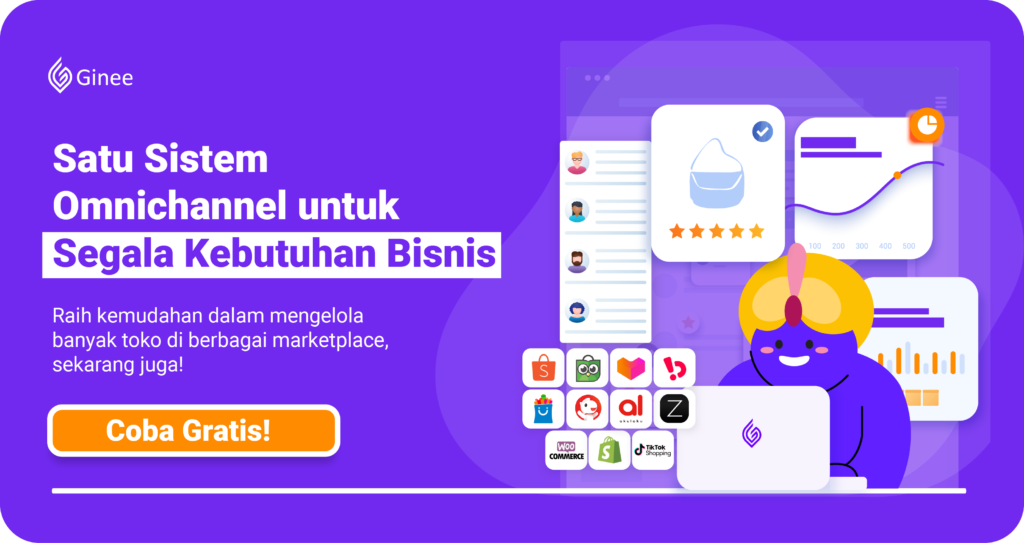
Via Desktop

Sedikit berbeda dengan via Smartphone tapi tidak memiliki perbedaan yang terlalu jauh, berikut ini tips nya:
- Masuk ke akun Tokopedia.
- Pilih pengaturan toko.
- Lalu pilih Produk yang berada di menu sebelah kiri.
- Lalu pilih daftar produk.
- Lalu Anda tinggal memilih produk mana yang ingin dihapus.
- Klik hapus.
- Lalu muncul notifikasi, langsung saja tekan “Ya”.
- Anda juga bisa memilih untuk menghapus semuanya sekaligus jika Anda mencentang di bagian atas produk. Namun batas maksimal hanya 20 produk yang bisa dihapus secara bersamaan.
Baca juga: Informasi Tokopedia seller center Terbaru dan Terupdate
Menghapus Permanen

Caranya juga sama, baik melalui Smartphone maupun Desktop. Berikut caranya:
- Masuk ke aplikasi Tokopedia Seller.
- Lalu pilih Produk di menu kanan bawah.
- Lalu tekan “Titik Tiga” di sebelah kanan produk.
- Lalu pilih Hapus.
- Setelah Anda menekan Hapus maka akan muncul notifikasi “Penghapusan Produk Tidak Dapat dibatalkan”.
- Lalu ada pilihan “Ya, Hapus” atau “Batalkan”.
- Jika Anda pilih “Batalkan” maka produk akan batal dihapus.
- Jika Anda pilih “Ya, Hapus” maka produk akan terhapus secara permanen.
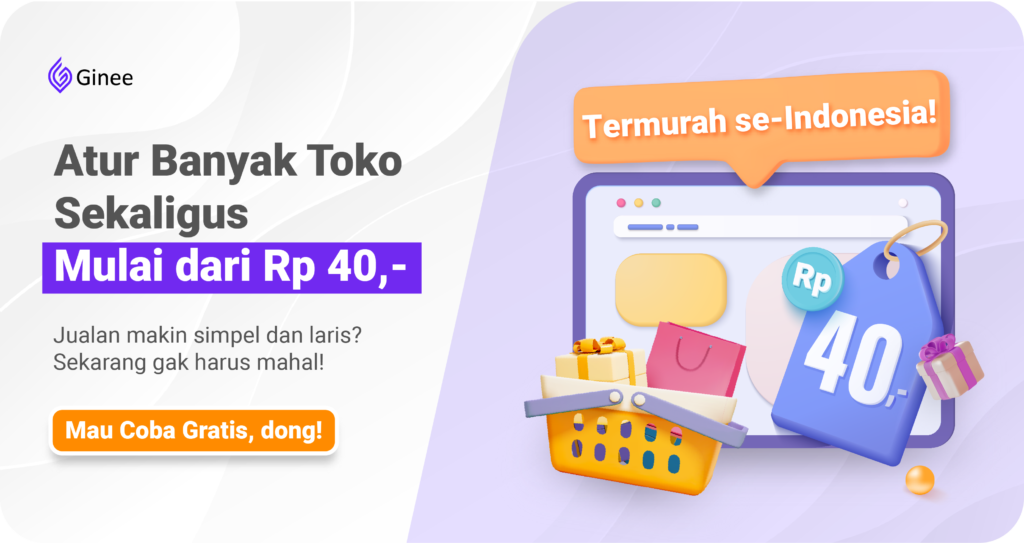
Itulah tadi cara menghapus produk di Tokopedia buat Anda yang ingin menghapus produk jualan Anda, bisa mengikuti cara diatas.
Lalu, bagaimana jika produk yang ingin dihapus ternyata salah! Ternyata Anda menghapus produk yang masih ingin dijual. Mohon maaf karena tidak ada cara mengembalikan produk yang tidak sengaja terhapus di Tokopedia. Satu-satunya cara hanya dengan mengupload ulang produk tersebut.
Nah, lain hal lagi jika produk jualan Anda belum ready stock untuk waktu yang belum bisa ditentukan. Apalagi jika produk tersebut termasuk dalam produk best seller, disarankan untuk tidak dihapus dulu ya. Anda bisa mengarsipkan produk tersebut dahulu, sesudah stock ready Anda bisa menampilkan produk itu kembali.
Berikut ini adalah cara mengarsipkan produk di Tokopedia dan cara mengaktifkan produk di Tokopedia:
- Masuk ke halaman Tokopedia Seller, klik kolom Produk lalu pilih Daftar Produk.
- Klik kolom stok dan ubah stok sesuai barang yang tersedia, lalu klik enter atau klik di mana pun selain kolom.
- Dengan begitu maka status produk Anda akan tidak terlihat lagi oleh pembeli.
Untuk mengubah status produk, simple banget cukup dengan 1x klik maka status produk akan berubah menjadi aktif. Anda bisa melakukan cara yang sama untuk mengaktifkan produk kembali, tapi pastikan dahulu kalau produk yang ingin diaktifkan sudah ready stock.
Jika stok produk habis, Anda bisa mengubah stok produk menjadi nol dan status produk secara otomatis akan berubah menjadi tidak aktif. Untuk produk dengan status tidak aktif, maka produk tersebut tidak akan muncul di halaman toko, sehingga tidak bisa dicari dan dibeli oleh pembeli. Bagaimana jika kita ingin menghapus akun Tokopedia Seller. Berikut ini adalah cara hapus akun Tokopedia Seller.
Cara Menghapus Akun Tokopedia Seller

Cara menghapus toko di Tokopedia bukanlah hal yang sulit, tapi sebelum Anda menghapus toko pastikan terlebih dahulu kalau pesanan dari pembeli sudah terselesaikan semua. Nah jika Anda sudah mantap untuk menghapus toko Anda berikut ini adalah langkah-langkah cara hapus toko di Tokopedia:
- Pertama Login ke aplikasi Tokopedia. Klik menu Akun, lalu klik Pengaturan.
- Klik pada menu Toko, lalu pilih Informasi.
- Klik opsi Atur pada menu Status Toko lalu pilih Tutup Toko Sekarang.
- Silahkan atur jadwal mulai dan berakhirnya status toko tutup disertai dengan alasan dibagian Catatan.
- Terakhir klik Simpan.

Cara ini memang tidak akan menghapus akun Tokopedia Anda. Sudah menjadi konsekuensi jika akun di dalam Tokopedia tidak bisa dihapus. Maka dari itu, jika Anda sudah tidak ingin memakai akun Tokopedia, Anda hanya bisa menonaktifkannya sementara waktu. Tapi, dengan begini akun Anda sudah tidak bisa diakses dan dicari lagi oleh pembeli. Jadi segala aktivitas Anda di Tokopedia sebagai seller sudah tidak bisa dilihat lagi oleh pembeli.
Baca juga: Bagaimana Cara Tambah Produk di Tokopedia agar Menarik Pembeli?
Cara Edit Produk di Tokopedia
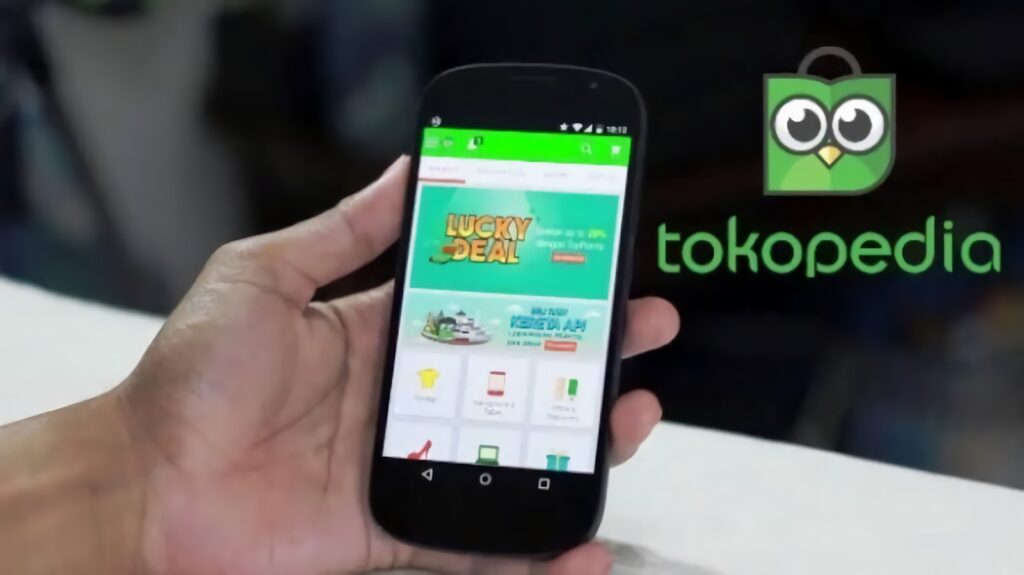
Tokopedia menyediakan fitur untuk mengedit produk yang telah diunggah, Anda bisa mengedit informasi produk, nama produk dan informasi lainnya. Anda dapat menambahkan maupun edit produk toko di Tokopedia, berikut cara merubah detail produk di Tokopedia:
- Buka halaman akun Tokomu.
- Setelah itu klik pada icon menu toko, dan pilih menu daftar produk untuk melihat semua produk yang ada di toko Anda.
- Kemudian pilih produk yang ingin Anda edit info nya, dengan meng-klik nama produk nya.
- Setelah itu akan masuk ke halaman dari produk yang dipilih tersebut.
- Ada beberapa menu di halaman tersebut:
- Informasi produk, untuk melihat detail statistik.
- Ulasan, untuk menyimpan setiap review dari setiap pembeli yang sudah berhasil transaksi nya.
- Diskusi Produk, untuk melihat daftar dan membalas komentar atau pertanyaan yang diberikan oleh calon pembeli dan juga pembeli yang sudah menerima barang tersebut dari toko Anda.
- Set Kosong, Untuk mengubah status produk yang bersangkutan dari tersedia menjadi kosong, begitu juga sebaliknya.
- Ubah, Untuk mengubah info data dari produk yang sedang dipilih.
- Untuk mengubah info produk yang sudah ada sebelum nya, maka klik pada menu Ubah.
- Setelah itu, akan muncul form untuk mengubah info produk tersebut.
- Jika sudah selesai mengubah nya, maka klik menu Simpan untuk menyimpan perubahan info produk yang baru saja anda lakukan.
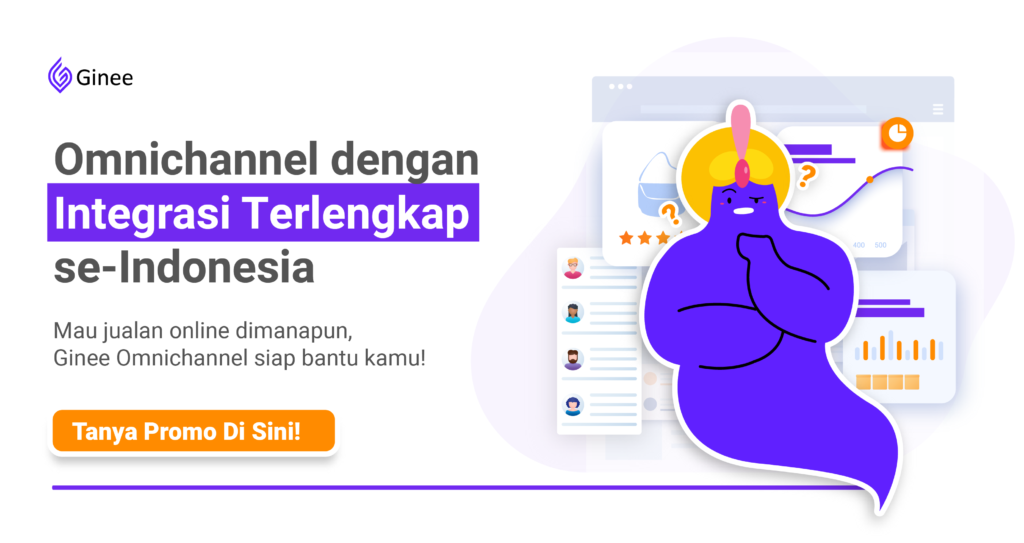
Itulah tadi beberapa cara merubah informasi detail produk yang bisa dicoba buat Anda yang ingin menambah detail produk agar para calon pembeli bisa lebih memahami secara spesifik produk jualan Anda.
Lalu bagaimana jika Anda tidak bisa ubah nama produk tokopedia? Sayangnya, Tokopedia membuat membuat suatu kebijakan baru mengenai nama produk. Sejak 2 April mendatang, nama produk tidak akan dapat diedit lagi.
Nama produk yang ada akan bersifat permanen. Jika Anda bertanya bagaimana cara ubah nama produk di Tokopedia? Maka, jawabannya tidak ada. Karena ini sudah bersifat permanen, satu-satunya cara adalah menghapus dan mengupload kembali produk tersebut. Untuk itu disarankan sebelum mengupload produk jualan Anda, lebih baik diperhatikan dulu secara detail nama produk yang akan di upload di Tokopedia.
Ayo, Maksimalkan Bisnis Online Anda dengan Ginee Indonesia!
Nah, setelah mengetahui cara hapus produk di Tokopedia, Anda juga dapat memaksimalkan penjualan toko online Anda di berbagai marketplace dengan Ginee Indonesia. Ginee memiliki fitur Ginee Omnichannel yang dapat membantu Anda mengelola toko online Anda dengan mudah.
Ginee Omnichannel bisa membantu Anda mengelola toko online dalam satu dashboard saja tanpa bolak balik ke berbagai marketplace yang berbeda. Selain itu, fitur Ginee juga dapat membantu Anda menangani manajemen pesanan, stok produk, layanan chat pelanggan,laporan penjualan hingga pengiriman ke konsumen dengan cepat dan pastinya aman. Jadi, tunggu apa lagi? Yuk, daftar Ginee sekarang!
Ginee Indonesia, Tool Bisnis Online Paling Kredibel
Punya kesulitan mengelola toko online yang terdaftar di berbagai marketplace? No worries, Ginee Indonesia hadir untuk Anda! Ginee adalah sistem bisnis berbasis Omnichannel Cloud yang menyediakan berbagai fitur andalan lengkap guna mempermudah pengelolaan semua toko online yang Anda miliki hanya dalam satu platform saja!
Fitur dari Ginee beragam, lho! mulai dari manajemen produk, laporan penjualan, Ginee WMS, yang artinya Anda dapat mengelola manajemen pergudangan dengan lebih mudah, Ginee Chat yang memungkinkan Anda mengelola chat pelanggan dari berbagai platform, hingga Ginee Ads untuk kelola semua iklanmu di berbagai platform. Yuk, daftar Ginee Indonesia sekarang FREE!
- Mengelola pesanan dan stok untuk semua toko online Anda
- Update secara otomatis pesanan dan stok
- Mengelola stok produk yang terjual cepat dengan mudah
- Memproses pesanan dan pengiriman dalam satu sistem
- Mengelola penjualan dengan sistem manajemen digital
- Membership dan database pelanggan secara menyeluruh
- Prediksi bisnis dengan Fitur Analisa Bisnis di Ginee
- Memantau laporan dengan menyesuaikan data, keuntungan, dan laporan pelanggan